Transliacija vaizdo, muzika ir nuotrauka iš „Edge Browser“ („Windows 10“) per televizorių
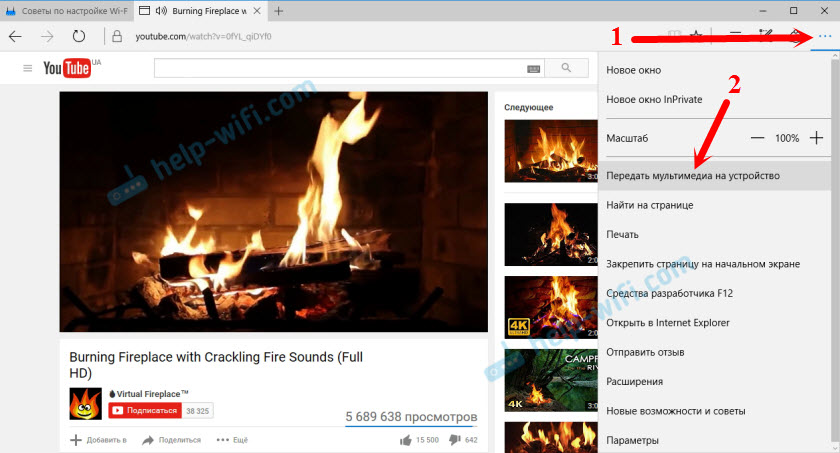
- 2375
- 145
- Thomas Zemlak
Transliacija vaizdo, muzika ir nuotrauka iš „Edge Browser“ („Windows 10“) per televizorių
Šiandien radau vieną įdomią funkciją „Windows 10“. Tiksliau „Microsoft Edge“ naršyklėje. Jis vadinamas „Perdavimo multimedija į įrenginį“. Iš pradžių aš pats nesupratau, koks daiktas yra nustatymuose. Aš jį paspaudžiau, ir naršyklė pradėjo ieškoti kokio nors įrenginio, kuris galėtų paimti vaizdą. Aš įjungiau televizorių, Edge iškart pamačiau, ir per televizorių pasirodė nuotrauka iš svetainės. Tada aš nuėjau į „YouTube“ ir be problemų pateikiau vaizdo įrašą iš nešiojamojo kompiuterio per televizorių „Wi-Fi“ tinkle. Dabar papasakosiu apie šią funkciją išsamiau.
Atnaujinimas nuo 21.07.2017: Kaip paaiškėjo, įdiegus „Windows 10“ atnaujinimo 1703 versiją (surinkimas 15063.13) „Microsoft Edge“ naršyklė nustojo rodyti daugialypės terpės turinį per DLNA. Dabar tik „Miracast“/„Widi“.Yra „Microsoft“ palaikymo komentaras. Kaip paaiškėjo, šios problemos negalima išspręsti, funkcijos nėra atnaujinime. Galbūt tolesniuose atnaujinimuose viskas ištaisys. Skaitykite daugiau apie tai čia: https: // help-wifi.COM/VOPROSY-ODVETY/Brauzer-Edge-Vmesto-Dlna-Miracast-naxodit-Televizor/
Neseniai parašiau straipsnį, kuriame kalbėjau apie dlNA nustatymą „Windows 10“. Ten mes rodėme vaizdo įrašus, nuotraukas ir muziką, kuri saugoma kompiuteryje per televizorių. Ir sukurta funkcija „Edge“ naršyklėje leidžia jums rodyti daugialypės terpės turinį tiesiogiai iš svetainių. Pavyzdžiui, puikiai rodomas vaizdo įrašas iš „YouTube“, muzika su „Yandex“.Muzika. Netikrinau, tačiau yra informacijos, kurią galite transliuoti nuotraukose iš „Facebook“ ir filmų su IVI. Galbūt yra palaikymas kitoms svetainėms.
Viskas veikia naudojant DLNA technologiją arba „Miracast“. Jei jūsų televizorius palaiko vieną iš šių technologijų, tuomet galite lengvai perteikti vaizdo įrašą iš „Microsoft Edge“ naršyklės į didįjį televizoriaus ekraną. Ar muzika su nuotrauka.
Svarbiausia yra tai, kad kompiuteris (iš kurio norite transliuoti), o televizorius yra prijungtas prie vieno „Wi-Fi“ tinklo. Tiksliau į vieną maršrutizatorių. Kadangi ryšį gali ne tik „Wi-Fi“, bet ir tinklo kabeliui.
Kaip perteikti daugialypę terpę į įrenginį iš krašto naršyklės
Viskas labai paprasta. Atidarykite „Edge“ naršyklę, eikite, pavyzdžiui, į „YouTube“ ir paleiskite keletą vaizdo įrašų. Tada atidarykite meniu ir pasirinkite „Perduokite daugialypę įrangą įrenginiui“.
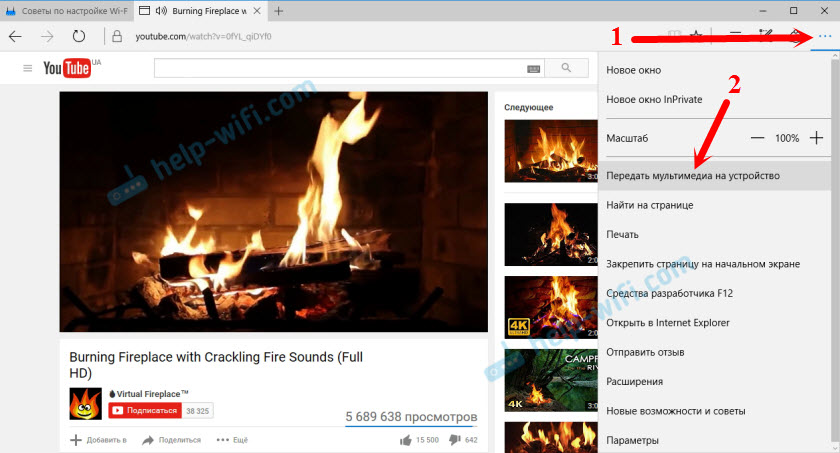
Pasirodys langas, ieškant įrenginių, kuriuose pasirodys jūsų televizorius (arba kitas įrenginys su „DLNA“ palaikymu, kuris yra jūsų vietiniame tinkle). Aš turiu „Philips TV“. Pasirinkite.
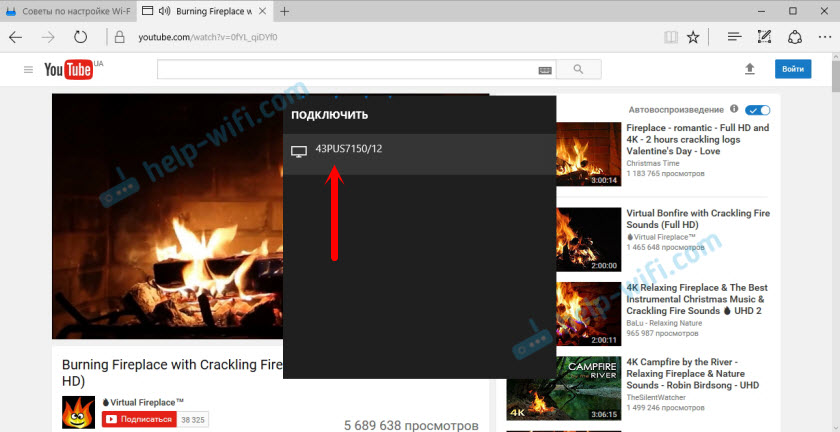
Prasidės ryšys, o vaizdo įrašas bus rodomas per televizorių. Naršyklėje bus juodas langas.

Galite valdyti reprodukciją tiek iš naršyklės, tiek iš televizoriaus. Gaila, kad pačioje naršyklėje nėra informacijos apie ryšį ir reprodukciją. Jei pereisite prie kito vaizdo įrašo, jis automatiškai pradės žaisti per televizorių.
Muzikos transliacija
Aš patikrinau „Yandex“ paslaugą.Muzika. Mes einame į svetainę, paleidžiame kažkokią dainą ir perduodame daugialypę terpę į įrenginį.
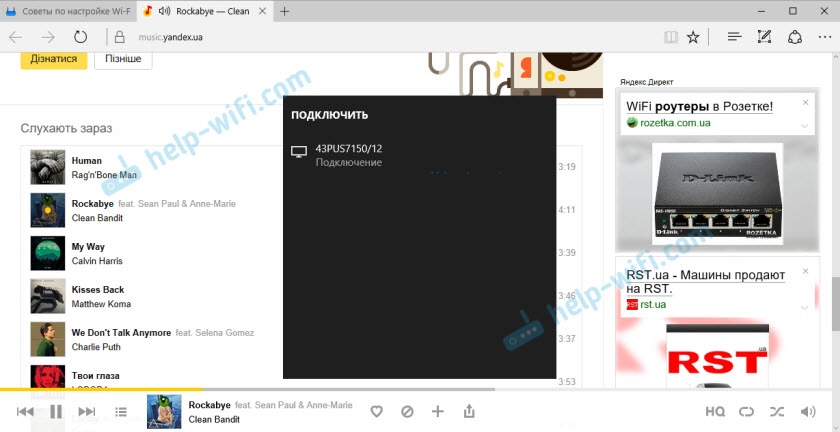
Muzika gros iš televizoriaus garsiakalbių.
Nežinoma klaida
Bandant įjungti šią funkciją kitose svetainėse, dažniausiai atsirado klaida: „kilo nežinoma klaida“.
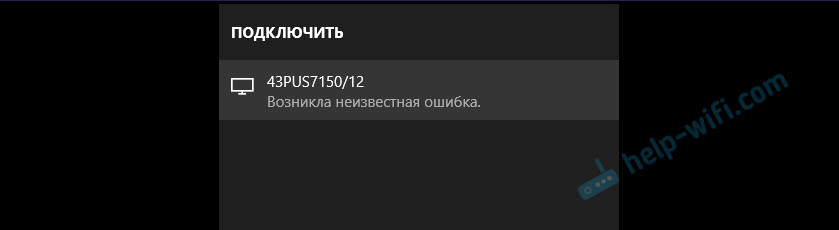
Jei, pavyzdžiui, paleiskite šią funkciją šioje svetainėje, tada televizoriuje pasirodys savavališkas paveikslėlis.
Kad viskas gerai veiktų ir išsiskiria, „Microsoft Edge“ naršyklė turi būti „draugais“ su konkrečia svetaine. Akivaizdu, kad tai bus tik didelės ir gerai žinomos paslaugos, tokios kaip „YouTube“. Bet „YouTube“ viskas veikia gerai, galite lengvai žiūrėti vaizdo įrašą per televizorių, jei nėra sukurtos „YouTube“ programos, arba jis neveikia.
Įdomiausias dalykas yra tai, kad galite atsinešti internetinį vaizdo įrašą į televizorių ar muziką. Anksčiau, kiek žinau, nebuvo galimybės to daryti naudojant DLNA technologiją. Buvo įmanoma tik atkurti failus, kurie jau įkeliami į kompiuterį.
- « Maršrutizatorius pradėjo platinti antrąjį „Wi-Fi“ tinklą. Kaip jį pašalinti?
- Kaip įjungti ir prijungti „Wi-Fi“ „ASUS“ nešiojamajame kompiuteryje »

